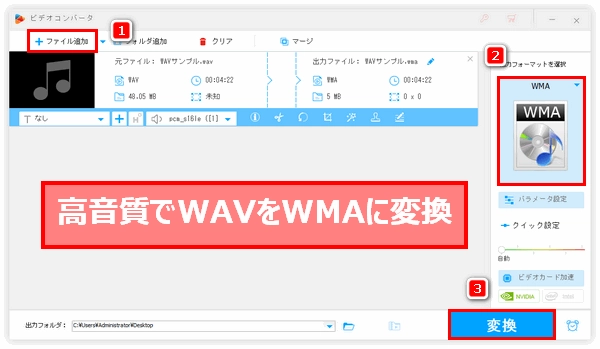
WAVとWMAはいずれもマイクロソフト社によって開発された音声形式でWindows製品が標準対応しています。WAVは無圧縮の形式で音源と同じ音質を維持できるのが最大のメリットですが、その分ファイルサイズがかなり大きいといったデメリットも付き添います。それに対してWMAは非可逆の圧縮形式で、必然的に音質は音源より低下しますが、ファイルサイズはより小さくなっています。また、音源を符号化する際には音質優先か圧縮率優先かを選択することができ、音質優先で符号化すれば、耳に聞き分けられないくらいの音質低下で音源データを圧縮できます。WMAはWAVより優れているとは言わないが、音質をあんまり気にしない場合、または音声ファイルのサイズを小さくしたい場合はWAVをWMAに変換することをお勧めします。
ここではWindowsパソコンで高音質を維持しながらWAVをWMAに変換する方法をシェアします。バッチ変換にも対応します。また、無料で音楽ファイルの形式をWAVからWMAに変換できるフリーソフトもおすすめします。
あわせて読みたい:WMAとWAVの違いは?WMAをWAVに変換・逆変換する方法
高音質を維持しながら音楽ファイルの形式をWAVからWMAに変換したいなら、プロの音楽変換ソフトWonderFox HD Video Converter Factory Proをぜひ使ってみてください。3つの簡単ステップだけでWAVファイルをWMAに変換しながら、音量やビットレート、サンプリングレート、チャンネル等の音声パラメータを自由に調整できます。そしてバッチ処理モードを活用すれば、フォルダごとのWAVファイルを読み込んで一括で変換することができます。簡単な編集ツールも搭載されていますので、変換する前に、WAVファイルを結合・切り取り等で編集することができます。もちろん、FLACやMP3など他の音楽ファイルの変換にも対応します。
この強力な音楽変換ソフトを利用して高音質を維持しながらWAVからWMAに変換する手順は下記になります。


WonderFox HD Video Converter Factory Proを実行し、メイン画面で「変換」をクリックして「ビデオコンバータ」画面に入ります。「ファイル追加」もしくは「フォルダ追加」をクリックしてWMAに変換したい全てのWAVファイルをこの音楽変換ソフトに追加します。
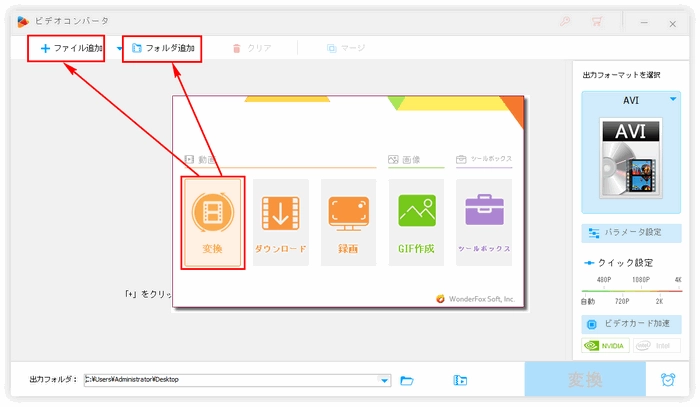
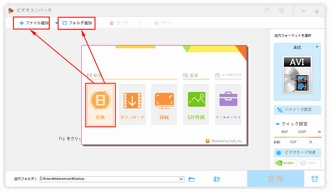
画面右側にある大きな形式アイコンをクリックして500以上の形式&デバイスからなる出力形式リストを開きます。そして「音楽」カテゴリからWMAを出力形式として選択してください。
ヒント:ビットレート等のパラメータを調整したり場合は「パラメータ設定」ボタンをクリックしてください。
あわせて読みたい:WAVをFLACに変換 | WAVをMP3に変換 | WAVをAACに変換
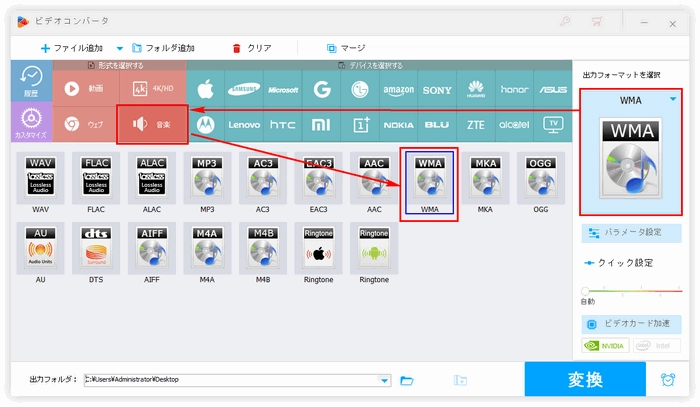
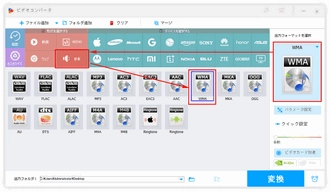
最後に「変換」ボタンをクリックしてWAVをWMAに変換するプロセスを始めます。変換完了後、フォルダのアイコンをクリックして出力されたWMAファイルを確認できます。
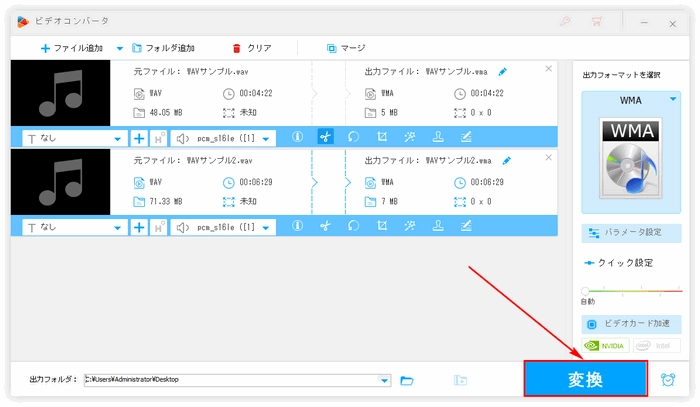
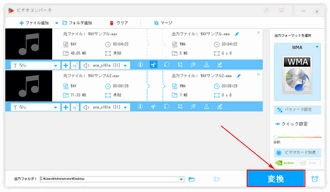
プロの音楽変換ソフトWonderFox HD Video Converter Factory Proを無料体験 >>プロの音楽変換ソフトWonderFox HD Video Converter Factory Proを無料体験 >>
無料で音楽のファイル形式をWAVからWMAに変換できるフリーソフトをおすすめします。
Audacityは無料で使えるデジタル音声編集ソフトで、WAV、FLAC、MP3等様々な音声形式の読み込みと書き出しをサポートします。デフォルトでWMAを書き出すことはサポートしませんが、FFmpegライブラリと合わせて利用すればできますので、無料でWAVをWMAに変換できます。利用手順は下記をご参考いただけます。
①Audacityを起動してトップメニューから「ファイル」>「開く」を順次クリックしてWMAに変換したいWAVファイルを追加します。
②「ファイル」>「書き出し」>「音声の書き出し」を順次選択し、出てきたパネルで「ファイルの種類」を「WMA(バージョン2)ファイル(FFmpeg)」に設定します。「保存」をクリックしてフリーソフトでWAVをWMAに変換します。
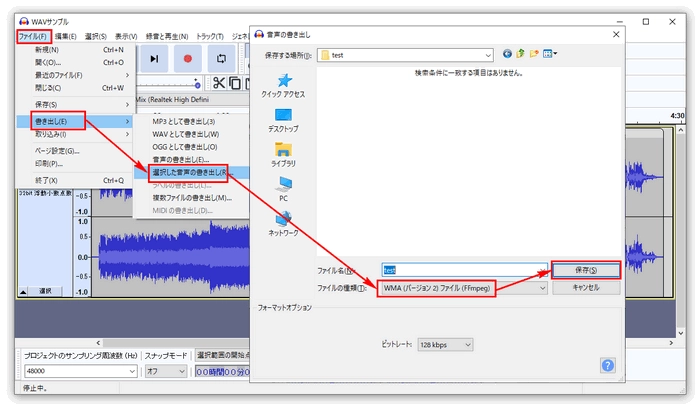
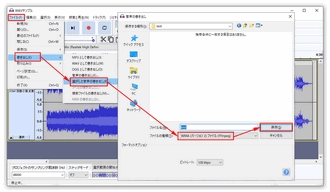
TAudioConverterというWindows用のフリーソフトを使ってWAVからWMAに無料で変換しながら、音声データの品質、サンプリングレート、ビット数、チャンネルなどパラメータを調整したり、カットや結合などの編集をすることができます。また、MP4など動画ファイルの音声データを読み込んでWAVやWMAなどに変換することも可能です。インターフェースは英語しか利用できませんが、かなり分かりやすいので、英語が苦手な方でも利用できます。
このフリーソフトを使ってWAVファイルをWMAに変換する手順は下記をご参考いただけます。
①TAudioConverterを開き、「Add」ボタンをクリックしてWAVファイルをインポートします。
②画面一番下にある「Presets」ドロップダウンリストからWMA形式のプリセットを選択します。
③「Browse」ボタンをクリックし、WMAファイルの保存先を設定します。
④「Start」ボタンをクリックし、無料でWAVファイルをWMAに変換します。
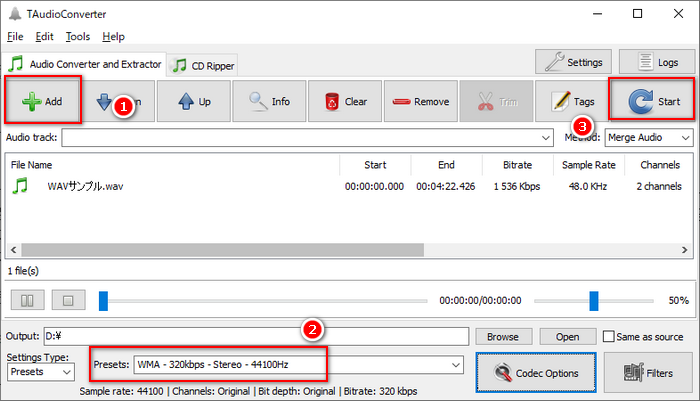
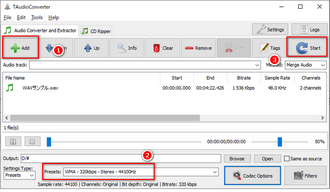
FFmpegというクロスプラットフォームのメディア変換用フリーソフトを使ってWAVからWMAに変換することもできます。コマンドプロンプトで動作するため、少し使いにくいですが、BATファイルを作成すれば、変換プロセスを大幅簡易化できます。手順は下記をご参考ください。
フリーソフトを使ってWAVからWMAに変換する手順
①ポータブル版のFFmpegをダウンロードし、解凍します。
②WMAに変換したいWAVファイルを「ffmpeg.exe」ファイルが保存されている「bin」フォルダに入れます。
③テキストファイルを作成し、中に下記コマンドを記入します。
コマンド:ffmpeg -i [入力ファイル名] 「出力ファイル名」
例:ffmpeg -i input.wav output.wma
④テキストファイルの拡張子を「.txt」から「.bat」に書き換え、コマンドを実行するためのBATファイルを作成します。
⑤BATファイルをダブルクリックし、無料でWAVからWMAに変換します。*WMAファイルは同じフォルダに出力されます。
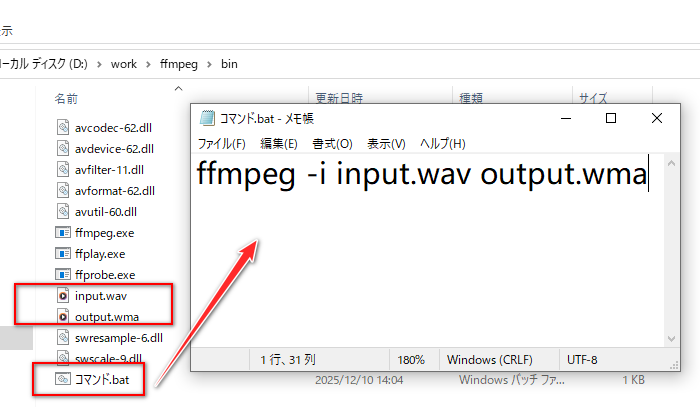
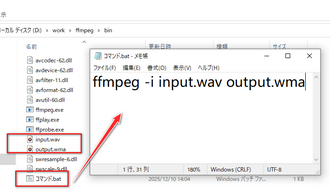
Convertioはブラウザで動作するフリーソフトです。パソコンはもちろん、スマホを使っても無料でWAVからWMAに変換できます。また、動画の形式変換や音声抽出などにも対応します。
無料でWAVをWMAに変換する手順
①Convertioにアクセスします。
②「ファイルを選ぶ」ボタンをクリックしてパソコンからWAVファイルを選択してアップロードします。
③「変換」ボタンをクリックしてオンラインでWAVからWMAに変換します。
④変換完了後、「ダウンロード」ボタンをクリックしてWAVから変換したWMAファイルをダウンロードします。
ご注意:広告がありますので利用する際に誤クリックしないように注意が必要です。
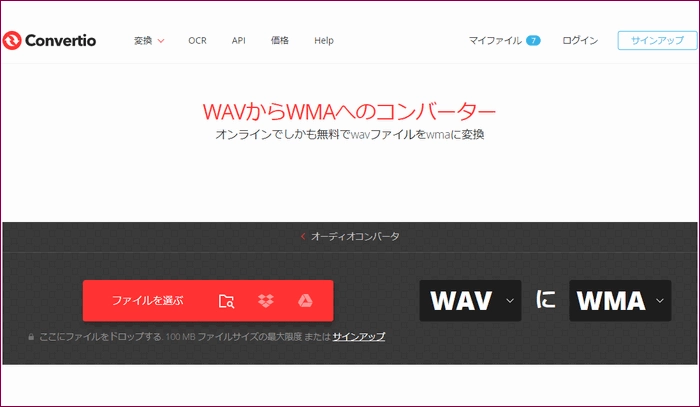
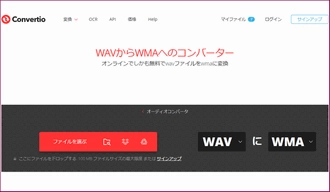
今回は高音質でWAVファイルをWMAに変換する方法及びおすすめのフリーソフトを紹介させて頂きました。お役に立てますと幸いです。
WindowsパソコンでWAVファイルをWMAに変換したい場合はぜひ、プロの音楽変換ソフトWonderFox HD Video Converter Factory Proを使ってみてください。変換プロセスで発生する音質劣化を最低限に抑えることができますし、フォルダごとのファイルを一括で変換することもできます。また、音楽の編集や動画から音声を抽出、YouTubeなどから音楽をダウンロード、などの機能も搭載されています。早速下のボタンをクリックしてソフトをインストールし、無料で体験してみましょう!
利用規約 | プライバシーポリシー | ライセンスポリシー | Copyright © 2009-2026 WonderFox Soft, Inc. All Rights Reserved.